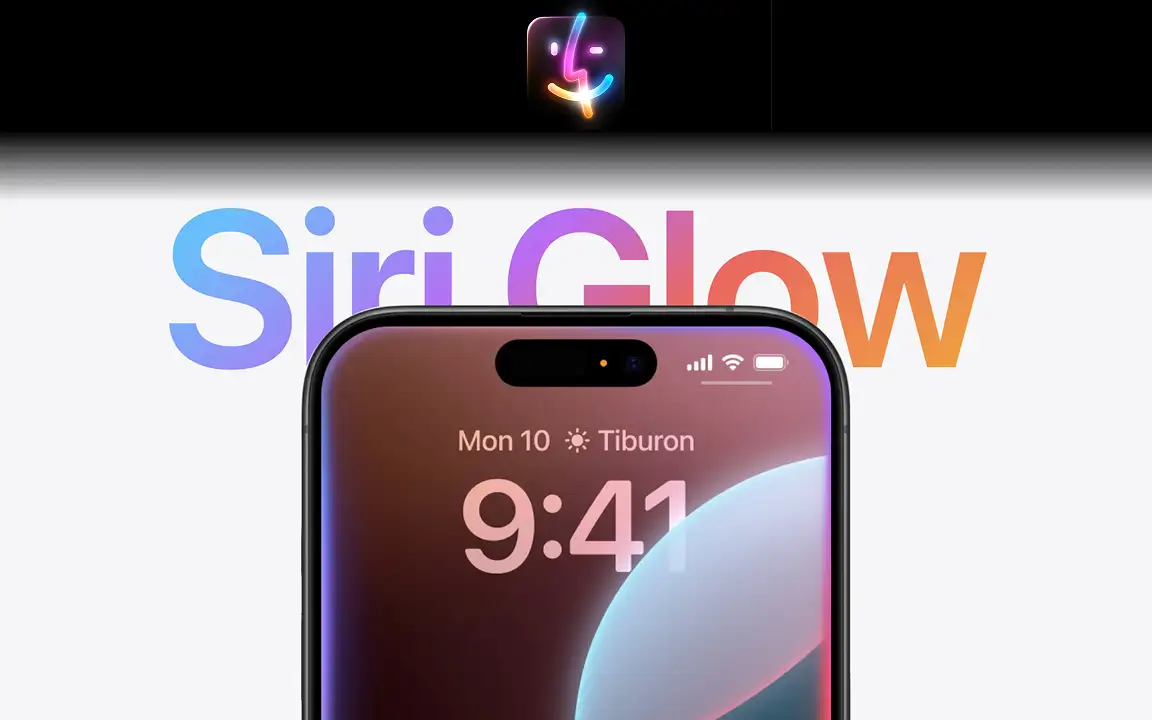
نحوه فعالسازی نسخه جدید طراحی Siri در آیفون
جدا از فعالسازی سرویس های اپل، رابط کاربری سیری به تازگی یک طراحی جذاب و جدید دریافت کرده است. در این طراحی جدید با باز شدن سیری یک هاله ی رنگی زیبا در اطراف صفحه نمایش آیفون نمایش داده می شود که جلوه ی بصری فوق العاده ای را به ارمغان آورده است. در این مقاله نحوه فعالسازی رابط کاربری جدید Siri در آیفون را فرا خواهیم گرفت. با اپل 98 همراه باشید.
فعالسازی رابط کاربری جدید Siri
اپل هفته گذشته تایید کرد که نسل بعدی دستیار شخصی اپل هنوز در دست ساخت است و از راه نرسیده است. اما ویژگیهای نسل فعلی سیری با معرفی Apple Intelligence در iOS 18 پیشرفت کردند. یکی از این تغییرات شامل رابط کاربری شده است. سیری حالا هنگام اجرا، یک رنگین کمان درخشان از رنگهای زیبا را در حاشیههای صفحه نمایش ظاهر می کند.
البته این رنگین کمان زیبا در همه ی دیوایس ها نمایش داده نمی شود. برای این که امکان فعالسازی طراحی جدید سیری را داشته باشید باید iOS 18.3 را روی آیفون خود داشته باشید.

ویژگی های جدید سیری
ممکن است بگویید این تغییر چیز مهمی نیست. بله! این تنها ویژگی جدید سیری نیست و همان طور که در اولین بتای iOS 18.4 دیدیم امکاناتی نظیر خلاصه کردن نوتیفیکیشن ها، Genmoji و ابزار پاکسازی حافظه به هوش مصنوعی اپل که با سیری ادغام شده است اضافه شده اند.
شرایط و پیشنیازهای فعالسازی هوش مصنوعی اپل و سیری جدید
زود به دلتان صابون نزنید! شاید آیفون شما از سیری جدید و هوش مصنوعی اپل پشتیبانی نکند! اگرچه آیفون XS هم آپدیت جدید iOS را دریافت می کند اما این به معنای توانایی اجرای Apple Intelligence نیست. زیرا سخت افزار مناسب برای اجرای هوش مصنوعی اپل روی چند مدل آیفون وجود دارد.
- آیفون 15 پرو
- آیفون 15 پرو مکس
- آیفون 16
- آیفون 16 پلاس
- آیفون 16E
- آیفون 16 پرو
- آیفون 16 پرو مکس
روی آیپد و مک هم فقط دیوایس هایی که از پردازنده های سری M اپل بهره می برند قابلیت پشتیبانی از هوش مصنوعی این شرکت را دارند.
اگر هر یک از این دیوایس ها را دارید، وقتی سیری را فراخوانی می کنید ظاهر جدید درخشانی را خواهید دید. در مک، قسمت به جای کل لبههای صفحه، کادر جستجوی سیری همان جلوه را میگیرد. اما اگر دیوایس قدیمی تری همان گوی کلاسیک سیری را خواهید دید.

اپل اینتلیجنس را دوباره فعال کنید
اولین نسخه ی اپل اینتلیجنس در iOS 18.1، iPadOS 18.1 و MacOS Sequoia 15.1، به صورت پیشفرض غیرفعال بودند. برای فعالسازی آن باید ثبت نام می کردید و چند ساعت یا چند روز منتظر می ماندید تا دسترسی پیدا کنید.
اما اپل در آخرین بهروزرسانیهای سیستم عامل هایش (iOS 18.3، iPadOS 18.3 و MacOS Sequoia 15.3) به صورت پیشفرض Apple Intelligence را فعال کرده است. اگر هرگز در لیست انتظار ثبت نام نکردهاید، یا این اولین پرش شما از iOS 17 به iOS 18 است، Apple Intelligence باید روشن باشد و رابط Siri جدید ظاهر شود.
با این حال، اگر زمانی در دستگاه خود Apple Intelligence را داشتید اما آن را خاموش کردید، داخل تنظیمات آیفون بخش Apple Intelligence & Siri را باز کرده و مطمئن شوید که Apple Intelligence فعال است.
زبان سیری را چک کنید
از آنجا که هوش مصنوعی اپل هنوز در سراسر جهان در دسترس نیست باید منظقه و زبانتان را روی کشوری مثل آمریکا بگذارید که اول از همه سرویس ها را دریافت می کند. بنابراین برای تغییر زبان سیری، در تنظیمات وارد بخش Apple Intelligence & Siri شده و گزینه ی Language را بزنید. سپس زبان انگلیسی United States را انتخاب کنید.
علاوه بر این، اگر تنظیمات زبان را به چیز دیگری تغییر دهید صحبت کردن با سیری به زبان دیگر می تواند سرگرم کننده تر از Duolingo باشد. انتخاب یکی از انواع انگلیسی بالا به طور خودکار سیری جدید را دوباره فعال نمی کند. اما یک راه حل آسان وجود دارد: هوش مصنوعی اپل را در تنظیمات، یک بار خاموش کرده و دوباره روشن کنید. سپس آیفون را ریستارت کنید. که مدل زبان لازم را دوباره دانلود می کند.

پشتیبانی سیری از زبان های دیگر
طبق اخبار موجود، هوش مصنوعی در iOS 19 قرار نیست تغییرات زیادی داشته باشد. به این ترتیب شاید پشتیبانی از زبان های دیگر اواخر سال جاری به سیری ارائه شود. توضیحاتی در صفحه ی رسمی اپل اینتلیجنس آمده است که می گوید: "ویژگیها و زبانهای اضافی در ماه آوریل در دسترس خواهند بود، با زبانها و پلتفرمهای بیشتری در طول سال. زبانهای پشتیبانی شده در سال 2025 شامل چینی، انگلیسی (هند، سنگاپور)، فرانسوی، آلمانی، ایتالیایی، ژاپنی، کرهای، پرتغالی، اسپانیایی و ویتنامی هستند."
جمع بندی
برای اطلاعات بیشتر در مورد اخبار و آموزش های جدید مربوط به اپل و آخرین به روز رسانی های این شرکت، مقاله های وبسایت اپل 98 را مطالعه کنید. با عضویت در کانال تلگرام اپل 98 مقاله های روزانه را از دست ندهید.








